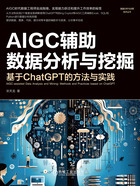
1.3 ChatGPT实操指南
ChatGPT是本书的主要AIGC工具之一,本节将介绍ChatGPT的基本使用技巧以及更多高级功能,帮助读者快速掌握ChatGPT,并将其运用到工作中。
1.3.1 ChatGPT的常用技巧
本节介绍ChatGPT的常用技巧。
1.输入指令内容并发送
在ChatGPT对话框中,使用以下方式进行文本输入和发送:
❑ 单行文本输入:直接在对话框中输入文本,然后按下回车键发送。
❑ 多行文本输入:当需要输入较多行的文本时,可以使用“Shift+回车”组合键在同一输入框内进行换行。
❑ 长文本输入:如果有长文本需要输入,建议先在其他文本编辑器或文档中进行编辑和格式化,完成后,再将文本复制并粘贴到ChatGPT的文本输入区域。
❑ 发送指令:当完成文本输入后,使用回车键或发送按钮将文本发送给ChatGPT模型进行处理。
2.对话控制以及开启新对话
在ChatGPT的交互过程中,对话控制是一项重要的技巧。所有对话中的信息都会成为后续对话的上下文,因此适当控制对话中的信息量非常关键。过多的无关上下文信息会导致ChatGPT混乱,而过少的上下文信息则无法提供有效和完整的背景信息,也无法得到预期的答案。因此,合理控制对话中的信息量是与ChatGPT交互的重要技巧。
举个例子来说,下面的对话展示了如何在一个对话中传递上下文信息:

在上述对话交互中,第二个交互并没有明确告知ChatGPT用户的职业信息,但ChatGPT可以通过第一个交互中的信息了解到用户的职业是数据分析师,并且职业目标是面向企业内部的客户运营部门提供强有力的数据分析与数据驱动的决策支持。基于这些信息,ChatGPT可以给出职业规划和技能建议,我们不需要将所有信息都在一个交互中一次性输入。
一般来说,当某个话题的对话结束后,在开始下一个话题的对话之前,需要启动一个新的对话。你只需单击页面左上角的“ChatGPT”按钮或刷新页面,即可开始一个新的对话,继续进行新主题的内容交互。
3.指定输出语言
如果想用某种语言(如英语、中文、日语、西班牙语、法语或德语等)交互,可以直接告诉聊天机器人。比如“请用英语回答我的问题”“请将下面的文章翻译为法语”“请同时提供中、英两种语言回复答案”。
4.使用简单的任务指令
机器人可以理解并执行简单的指令,如“归纳”“润色文本”“提炼关键字”“搜索”“优化文章”“讲一个故事”等。
5.每次对话围绕一个问题
当面对一个问题时,我们建议采用逐步交互的方式与ChatGPT进行沟通,而不是一次性要求它回答全部问题。这样做有助于避免逻辑混乱和信息过载的情况发生。每次对话可以聚焦于一个问题,并依次进行交互。以下示例展示了如何分解一个围绕客户运营撰写分析报告的问题,并逐步与ChatGPT进行交互以获取指导和建议:
❑ 首先,我想了解从哪些角度撰写一份围绕客户运营的分析报告,能给予一些建议吗?
❑ 接下来,我想了解如何准备客户运营分析报告所需的数据,包括哪些数据和字段。能帮我列举一下吗?
❑ 针对客户生命周期(或其他特定问题),能指导我选择哪种模型进行分析吗?
❑ 当我获得客户生命周期的结果后,能告诉我如何解读这些结果吗?
6.追问和进一步询问
如果在上一次的对话中没有得到满意的答案,可以尝试提出更具体或延伸性的问题,以帮助机器人更好地理解需求,并展开具体的讨论。以下是一些示例:
❑ 关于上面提到的第2点,能详细解释一下是什么意思吗?
❑ 除了提到的5个方面,还有其他思考角度吗?
❑ 让我们换位思考,假设是我,会如何考虑这个问题?
7.人工反馈
如果希望与ChatGPT进行更好的沟通,使其更好地理解需求并输出正确的内容,可以通过反馈来表达对AI答案是否满意。在ChatGPT中,反馈分为正向反馈和负向反馈,并且可以通过页面交互和语言对话两种方式进行。我们可以通过以下方式提供反馈:
❑ 正向反馈:当ChatGPT给出准确、有用或满意的回答时,可以通过肯定的回复或赞扬来表达正向反馈,让ChatGPT知道它的回答是正确的。
❑ 负向反馈:如果ChatGPT给出错误、混淆或不满意的回答,可以通过指出错误、提供正确信息或提出更明确的问题来表达负向反馈,帮助ChatGPT更好地改进。
如图1-1所示,在对话过程中,我们可以通过自然语言对话(图中①)以及页面功能实现人工反馈(图中②)。

图1-1 在ChatGPT中给予人工反馈
8.导出历史对话
由于ChatGPT是一个SaaS应用服务,所有的对话默认都保存在OpenAI服务上。然而,用户可以选择将对话信息导出到本地进行保留。以下是两种导出对话的方法。
方法一:一些桌面应用提供了导出对话内容的功能,可以支持多种格式,如Markdown、PNG和PDF。用户可以使用这些应用程序将特定对话的所有交互内容导出。具体操作如图1-2所示。

图1-2 第三方桌面应用支持对话导出功能
方法二:使用ChatGPT官网的对话导出功能。用户可以单击页面左下角的“个人账户”,然后选择“Settings”,再选择“Data controls”。在“Export data”功能栏中单击“Export”按钮,然后在弹出的对话框中单击“Confirm export”。这样,ChatGPT会在处理完对话后,将历史对话信息发送到用户注册的邮箱中。用户可以在邮箱中找到对话的下载链接,具体步骤如图1-3和图1-4所示。

图1-3 ChatGPT导出历史对话设置

图1-4 ChatGPT对话下载邮件通知
1.3.2 ChatGPT的高级功能
在ChatGPT中存在一些独特的高级功能和扩展应用,本节将介绍这些功能的具体使用方法。
1.重新生成回复内容
在ChatGPT对话框的底部有一个“刷新按钮”,如果你对ChatGPT上一次的回复不满意,可以单击该按钮重新生成回复,并对新回复进行评价,如图1-5所示。

图1-5 ChatGPT重新生成回复功能
2.继续输出未完成的内容
受限于ChatGPT回复内容的字符数量,若回复内容较长,一次对话可能无法完整呈现。在此情况下,只需单击底部的“Continue generating”按钮,ChatGPT将继续生成上次对话的回复内容,以输出完整的信息。具体操作如图1-6所示。

图1-6 ChatGPT继续生成功能
3.存储历史对话并用于模型优化
在ChatGPT中,默认情况下会使用浏览器缓存历史对话信息,以优化模型的交互效果。然而,出于数据安全和隐私保护的考虑,用户也可以选择禁用该功能。以下是需要注意的事项:
❑ 当禁用历史记录功能时,对话将不会出现在你的历史记录列表(位于屏幕左侧)中,也无法恢复。这意味着你无法查找之前的对话信息。
❑ 禁用历史记录功能后,需要警惕未经授权的浏览器插件或恶意软件存储你的对话历史记录。
❑ 禁用历史记录功能后,系统将在30天内删除新的聊天记录,这些记录只有在需要进行滥用监测时才会进行审查,不会用于模型的训练。但是现有的对话记录仍然会被保存,如果你未选择退出,可能会用于模型的训练。
禁用ChatGPT的历史记录功能非常简单,只需按照以下步骤进行操作:单击“Settings”-“Data controls”,在“Chat History & Training”中找到禁用按钮禁用该功能即可,如图1-7所示。

图1-7 禁用ChatGPT历史记录功能